Սպեկտրի սխալի կոդը IA01. Ինչպես շտկել վայրկյանների ընթացքում
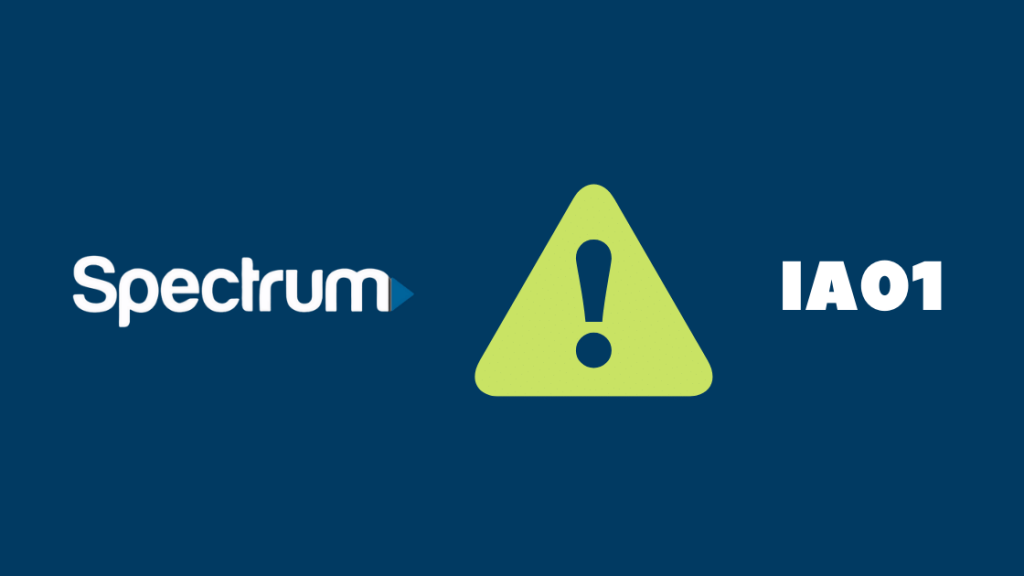
Բովանդակություն
«Սխալ սկզբնական հավելվածը սկսելիս. Կոդ IA01»:
Դա կարող է բավականին անհանգիստ լինել, երբ այս հաղորդագրությունը հայտնվում է ձեր հեռուստացույցի էկրանին:
Ինձ համար դա այն ժամանակ էր, երբ ես պատրաստվում էի դիտել Masterchef US-ի վերջին փուլը, և ես պարզապես չէի կարողանում հասկանալ, թե ինչն է սխալ եղել կամ ինչպես անել, որ այն անհետանա իմ էկրանից:
Տես նաեւ: Ինչպես փոխել Spectrum Wi-Fi-ի գաղտնաբառը վայրկյանների ընթացքումԱյդ ժամանակ ես ստիպված էի դիմել ինտերնետին և փնտրել գրեթե բոլոր ուղիները, որոնք կարող էի շտկել այն և որքան հնարավոր է շուտ վերադառնալ իմ շոուն:
Ուղղեք Spectrum Error Code IA01՝ վերագործարկելով մալուխային տուփը, ստուգելով մալուխային կապերը, ինտերնետ կապը, վերակայելով բոլոր սարքավորումները, ուղարկելով թարմացման ազդանշաններ կամ կապվելով Spectrum աջակցության հետ:
Ի՞նչ: Արդյո՞ք Spectrum Error Code IA01 է:
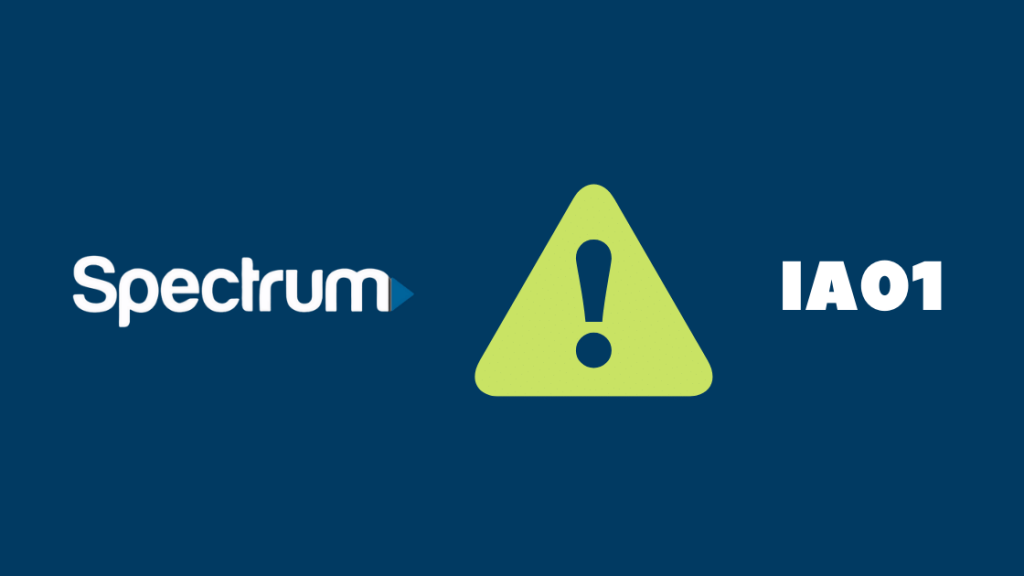
Սա Spectrum TV-ի սխալի կոդը նշանակում է, որ դուք ներկայումս մուտք չունեք ձեր բաժանորդագրված ալիքները ձեր կաբելային հեռուստատեսությամբ:
Տես նաեւ: Ինչու է իմ Verizon ծառայությունը հանկարծակի վատ. մենք լուծեցինք այնՍա նշանակում է, որ դուք չեք կարող դիտել այն հաղորդումները, որոնց հատուկ բաժանորդագրվել եք ալիքներին: Քանի որ դա չի ստացվի, եկեք նայենք, թե ինչու եք դուք ստանում այս սխալը:
Սպեկտրի սխալի IA01 կոդի պատճառները

Սխալի կոդը IA01 կարող է զարմանալիորեն թարթել ձեր պատճառի վրա: տարբեր, բայց հիմնավոր պատճառներ.
Մալուխի տուփը կարող է վրիպակ ունենալ՝ կապված տարբեր վերագործարկումների միջև պահպանված ժամանակավոր տվյալների հետ:
Սպեկտր հավելվածում կարող է լինել սխալ, երբ այն չի թարմացվել նոր տարբերակներին:
Շատ դեպքերում դա կարող է առաջանալ մալուխի վատ կապի կամ ցանցի հետ կապված խնդիրների պատճառով: , և այնկարող է ցուցադրվել հիմնականում օգտագործման սկզբնական փուլերում:
Կան նաև դեպքեր, երբ ծառայությունը կարող է չաշխատել, և միակ ելքը կլինի Spectrum Support-ի հետ կապ հաստատելը:
Վերագործարկեք Cable Box-ը
Ձեր համակարգում առկա որոշ սխալներ կարող են խանգարել ձեր մալուխային տուփի ճիշտ աշխատանքին:
Սա առաջին հիմնական քայլն է, որին պետք է հետևել խնդիրը շտկելիս:
Դրա լուծման հիմնական քայլը կլինի ձեր մալուխային տուփի վերագործարկումը:
Բոլորը պետք է անջատեք մալուխի տուփի հոսանքը և սպասեք մոտ 3 կամ 4 րոպե:
Համակարգը միացնելուց հետո պարզապես սպասեք, որ ցանցը և մալուխի տուփը նորից միանան, և այն պետք է լինի նորովի:
Ստուգեք մալուխները և միացումները
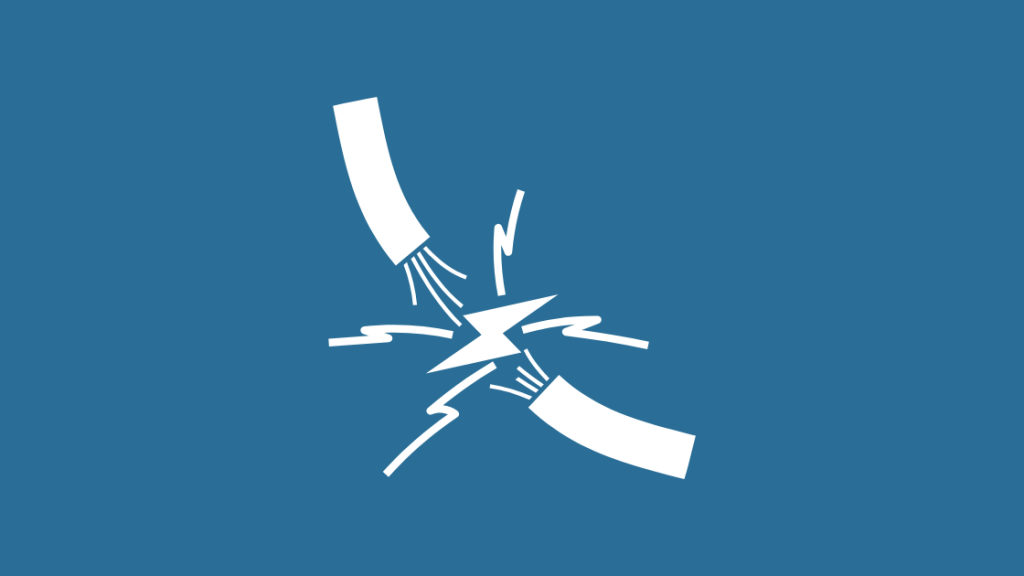
Մալուխները և միացումները կարող են մի փոքր տարբեր լինել այն օգտատերերի համար, ովքեր նոր են օգտագործում դրա հավելվածները կամ այն մարդկանց համար, ովքեր վերջերս փոխել են փաթեթը:
Երբ ձեր սարքավորումը փոխվում է, կապերը կարող են շփոթվել:
Ահա թե ինչու դուք պետք է երկու անգամ ստուգեք, որ բոլոր մալուխները միացված են ճիշտ համապատասխան պորտերին, և որ որևէ կապ բաց չեք թողել:
Փորձեք ստուգել, արդյոք ձեր մալուխները նույնպես ինչ-որ տեղ վնասված են, լրացուցիչ զգուշության համար:
Ստուգեք ինտերնետ կապը

Ինտերնետ կապը մի քանի խնդիրների մեղավորն է, և այս դեպքը բացառություն չէ:
Սկսեք՝ ստուգելով, արդյոք ունեք ուժեղ ազդանշան ձեր WiFi-ի համար:
Երբ դուք ունեք անվստահելի ինտերնետ ծառայություն,սխալի հաղորդագրությունը կարող է հայտնվել, որը հաճախ խանգարում է ձեր ժամանցին:
Համոզվեք, որ ձեր ինտերնետը ճիշտ է աշխատում, կամ կապվեք ձեր մատակարարի հետ՝ կապի հետ կապված վատ խնդիրները շտկելու համար:
Վերականգնել սարքավորումները
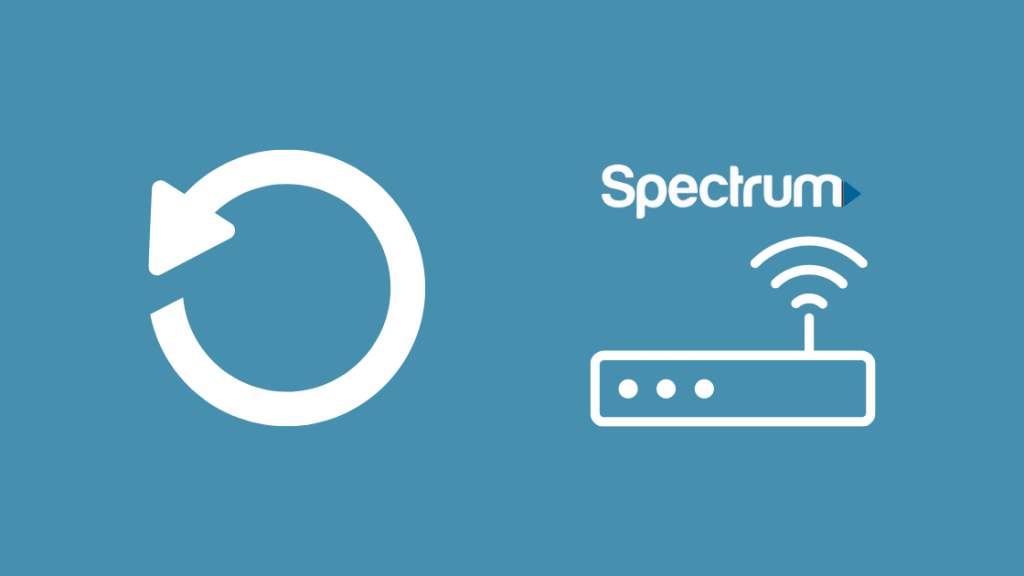
Սա այն մասն է, որտեղ դուք վերակայում եք ձեր սարքավորումը:
Գործընթացը պետք է կատարվի առցանց ձեր հաշվից:
Մուտք գործեք ձեր Spectrum հաշիվ և «Ծառայություններ» ներդիրում ընտրեք հեռուստացույցի տարբերակը:
Առկա ընտրանքներից գնացեք «Փորձի խնդիրներ» և ընտրեք «Վերականգնել սարքավորումները»:
Եթե դա չի աշխատում, կարող եք զրոյացնել՝ վերագործարկելով ընդունիչը և անջատելով հոսանքի լարը:
Մի քանի րոպե հետո այն նորից միացնելով, սարքավորումը նորից կհայտնվի առցանց:
Ուղարկեք թարմացման ազդանշան
Թարմացման ազդանշանների ուղարկումը կարող է ևս մեկ հիանալի գաղափար լինել: բայց դրա համար անհրաժեշտ է մուտք գործել բջջային հեռախոս կամ համակարգիչ:
Բոլորը պետք է գործարկել ձեր դիտարկիչը և սեղմել թարմացման ազդանշանի վրա:
Կցուցադրվի հրահանգների մի շարք, որը դուք պետք է շատ ուշադիր հետևեք՝ հաշվի առնելով, որ քայլերը կարող են անընդհատ տարբերվել՝ կախված ձեր օգտագործած սարքից:
Այնուհետև փորձեք վերագործարկել ձեր սարքը նախորդ քայլի տեղեկություններով:
Կապվեք սպեկտրի աջակցության հետ

Եթե ուղեցույցում տրվածներից ոչ մեկը չի աշխատում, ապա այն նշանակում է, որ դուք հասել եք մի կետի, որտեղ միայն Spectrum-ի աջակցությունը կարող է օգնել ձեզ:
Խնդիրը կարող է մի փոքր ավելի բարդ լինել, քանակնկալվում է, և նրանց գործակալները կարող են ունենալ լուծումներ՝ հարմարեցված ձեր կոնկրետ խնդիրներին:
Կախված հրատապությունից, կարող եք զրուցել նրանց հետ կամ զանգահարել:
Սպեկտրում IA01-ի սխալը շտկել
Մալուխի տուփի սխալը շտկելու համար կարող եք փորձել գործարկել մալուխի տուփը, ինչպես սովորաբար անում եք, և սպառում է ամբողջ էներգիան, որպեսզի ջերմաստիճանի տվյալները չպահվեն հաջորդ վերագործարկման ժամանակ:
Դուք կարող եք նաև արագացնել ձեր Spectrum ծրագրակազմի արդիականացման գործընթացը՝ պարզապես վերագործարկելով բոլոր տուժած սարքերը: Ձեր Spectrum հաշվի ներսից:
Եթե հոգնել եք այս սխալի հետ գործ ունենալուց և ցանկանում եք տեսնել, թե ինչ կա այնտեղ, հիշեք, որ վերադարձրեք ձեր սպեկտրի սարքավորումը՝ ուշ վճարներից խուսափելու համար:
Դուք կարող եք նաև վայելել ընթերցանությունը.
- Spectrum DVR-ը, որը չի ձայնագրում պլանավորված հաղորդումներ. ինչպես շտկել վայրկյանների ընթացքում
- Լավագույն սպեկտրով համատեղելի ցանց Wi-Fi երթուղիչները Դուք կարող եք գնել այսօր
- Արդյո՞ք Google Nest Wi-Fi-ն աշխատում է Spectrum-ի հետ: Ինչպես կարգավորել
- Spectrum Remote-ը չի աշխատում. Ինչպես շտկել [2021]
- Spectrum ինտերնետը շարունակում է ընկնել. 15>
Հաճախակի տրվող հարցեր
Ինչպե՞ս կարող եմ վերականգնել իմ Spectrum մալուխի տուփը:
Ձեր Spectrum հաշվից ընտրեք Հեռուստացույցը Ծառայություններ ընտրանքի տակ:
Դուք կարող եք տեսնել «Վերականգնել Սարքավորումը Փորձառու խնդիրներ» բաժնում տրված ընտրանքների ներքո:
Ի՞նչ է OCAP-ը Spectrum մալուխային տուփի վրա:
Բաց մալուխի կիրառման հարթակը (OCAP) օգնում էգործարկեք բոլոր ինտերակտիվ հավելվածները, ինչպիսիք են DVR-ը, էլեկտրոնային ալիքների ուղեցույցները և ծրագրերը, որոնք դուք կատարում եք հեռակառավարման վահանակով:
Ինչպե՞ս կարող եմ շրջանցել իմ Spectrum մալուխային տուփը:
Դուք կարող եք օգտագործել Roku հոսքային ծառայությունները շրջանցելու համար: Spectrum մալուխի տուփը և մուտք գործեք փաթեթի բոլոր պրեմիում ալիքները:
Որքա՞ն ժամանակ է պահանջվում Spectrum ինտերնետի ակտիվացման համար:
Սպասումը կարող է տևել մինչև 10 րոպե: Միացեք ձեր ինտերնետային ցանցին միայն այն ժամանակ, երբ WiFi-ը միանգամայն կանաչ գույն է ցույց տալիս:

